Google Slides : ajouter de la musique
La musique est un excellent moyen d'animer vos présentations notamment les diaporamas de photos et de garder votre public engagé. Contrairement à Microsoft PowerPoint, cependant, Google Sheets n'inclut pas la prise en charge des fichiers audio. Mais avec les solutions de contournement suivantes, vous pouvez ajouter une bande son à un slideshow.
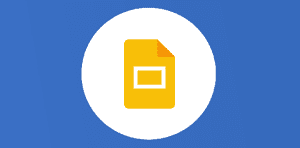
Ce que vous allez découvrir
Google Slides : ajouter de la musique

Ajouter un lien vers un fichier musical en ligne
La manière la plus simple d’ajouter de la musique à votre présentation Google Slides consiste à relier une piste de musique à un service de musique en ligne comme Google Play Music, Spotify, Soundcloud, Deezer ou encore Grooveshark pour ce citer qu’eux.
1. Ouvrez une présentation Google Slides dans votre navigateur Web et passez sur la diapositive sur laquelle vous souhaitez ajouter de la musique.
2. Sélectionnez Insérer> Zone de texte dans le menu ou cliquez sur le bouton de la zone de texte dans la barre d’outils. Cliquez n’importe où sur la diapositive pour créer automatiquement une zone de texte.
3. Accédez à votre service de musique en ligne préféré, trouvez la chanson que vous souhaitez utiliser dans votre présentation et suivez les instructions du service pour copier le lien. Par exemple, sur Spotify, je prends le lien de cette musique de Dido : https://open.spotify.com/artist/2mpeljBig2IXLXRAFO9AAs
4. Revenez sur votre diapositive et collez le lien de piste dans la zone de texte que vous venez de créer.
5. Cliquez sur l’outil flèche et redimensionnez la zone de texte et déplacez-la vers l’endroit où vous le souhaitez sur la diapositive.
6. Pour lire votre présentation, sélectionnez Affichage> Lecture dans le menu. Avec la présentation en vue, cliquez sur le lien pour déclencher la musique. Le fichier s’ouvre dans un onglet de navigateur dist
Veuillez créer un compte pour lire la suite de cette ressource
L’accès à cette ressource se fait gratuitement en créant un compte Numerifan. Les abonnements payants donnent également accès aux cours gratuits.

Cet article est réservé aux abonnés. Pourquoi ?
Fournir tout ce contenu nous demande beaucoup de temps, des ressources et une veille permanente. Accédez à ce contenu en rejoignant notre super communauté, pour tous nous remercier 💪
Besoin d'un peu plus d'aide sur Google Slides ?
Des formateurs sont disponibles toute l'année pour vous accompagner et optimiser votre utilisation de Google Slides, que ce soit pour votre entreprise ou pour vos besoins personnels !
Découvrir nos formations Google Slides
- Articles connexes
- Plus de l'auteur

 Sheets
Sheets  Agenda
Agenda  Forms
Forms  Apps Script
Apps Script  Gmail
Gmail  Chat
Chat  Meet
Meet  Contacts
Contacts  Chrome
Chrome  Sites
Sites  Looker Studio
Looker Studio  Slides
Slides  Docs
Docs  Drive
Drive  AppSheet
AppSheet  Admin Workspace
Admin Workspace 
 Android
Android  Chromebook
Chromebook  Equipements Google
Equipements Google  Google Cloud Platform
Google Cloud Platform  Google Photos
Google Photos  Maps
Maps  Youtube
Youtube 
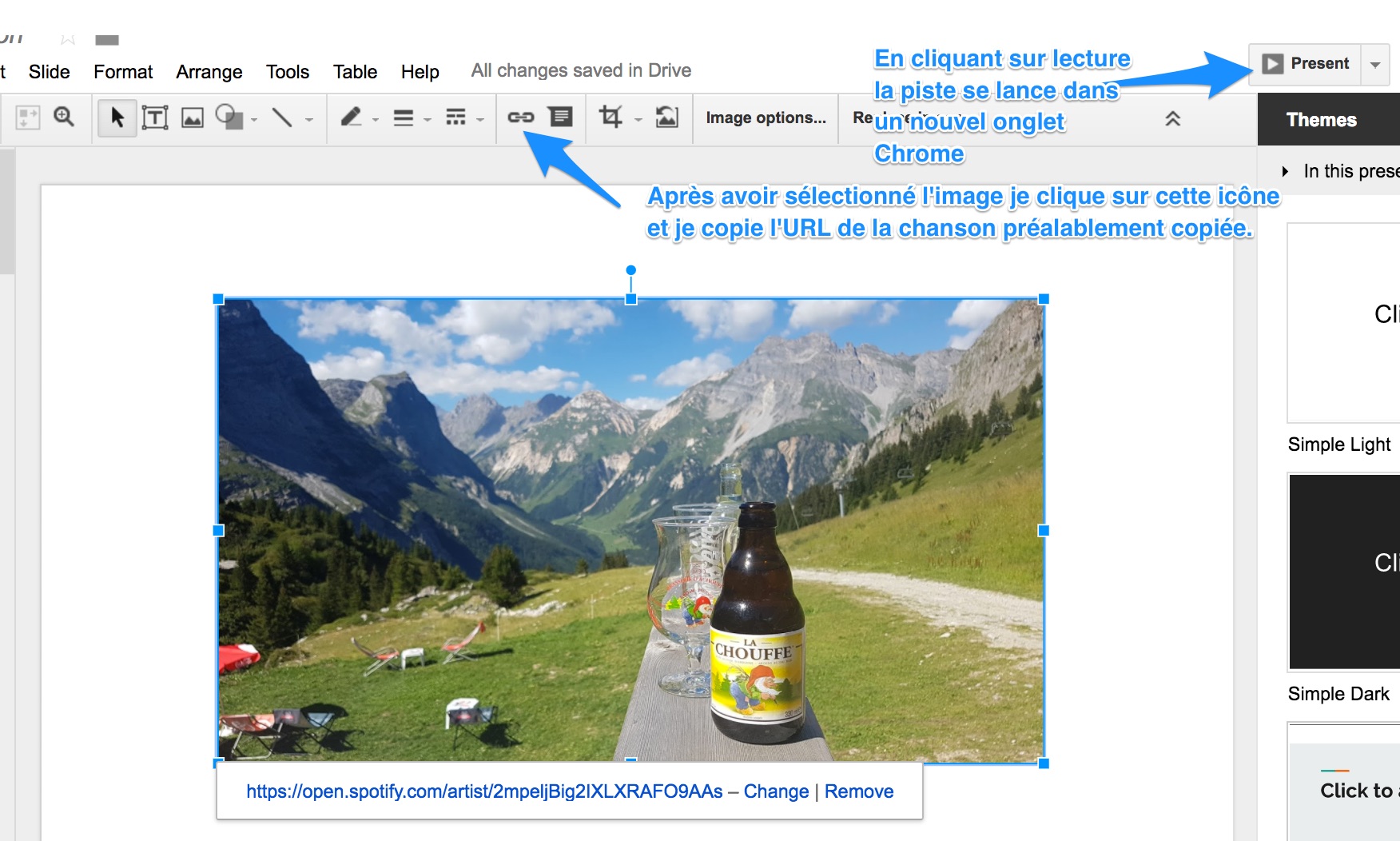
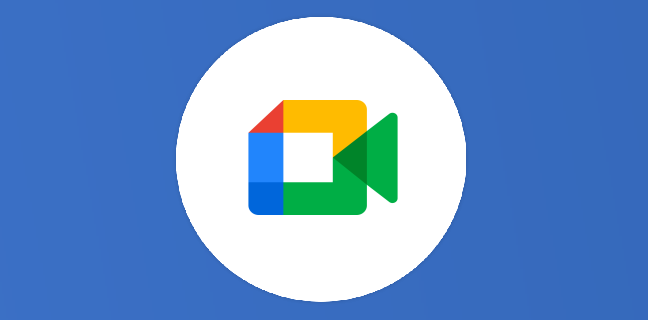
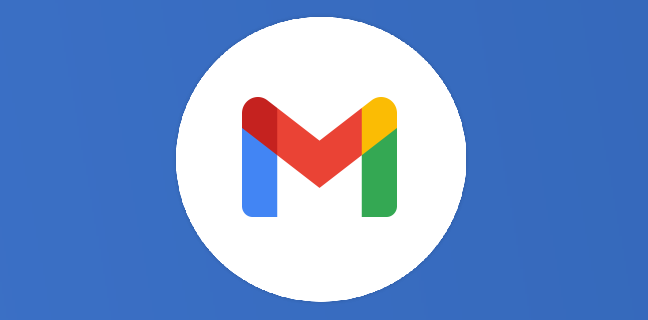


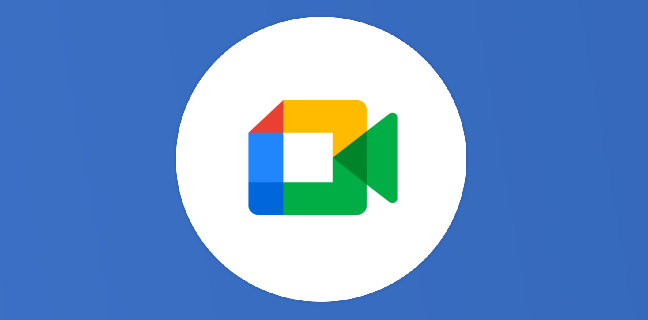
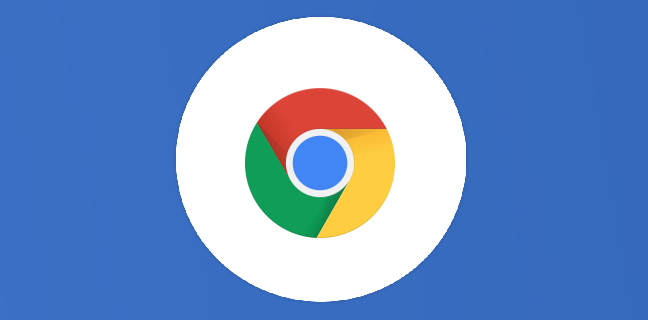




5
Note du cours
(1)
(0)
(0)
(0)
(0)
[…] Ajouter de la musique […]
J’ai bien réussi à mettre les musiques sur le diaporama réalisé sur google slides grâce à vos explications.
Le problème que je rencontre en revanche c’est qu’il n’y a pas possibilité de choisir sur combien de diapositives on l’a met ou au moins à quel moment la stopper (c’est soit une diapositive soit toutes jusqu’à la fin de la chanson).
Ce qui fait que lorsque j’ai ajouté une deuxième musique à celui-ci, les deux se lisent en même temps.
Ai-je raté une option qui me permettrais de choisir ou la stopper ?
insérer de l’audio dans SLIDE, via MP4, MOV, AVI, ne fontionne pas: « impossible de lire cette video », Aussi, ne peut pas convertir mp3 ou en youtube…..dommage
Bonjour, je mets un lien spotify sur ma photo dans la présentation mais en cliquant dessus, ça va jouer la chanson dans le spotify avec la photo du chanteur. J’aimerais que ce soit la musique seulement comme avec Youtube, est-ce que ça se fait. Merci
Dommage que vous n’ayiez pas expliqué plus clairement. Je suis arrivée à la dernière phase et nulle part je n’ai trouvé le bouton Appliquer, même en essayant tous les boutons le lien est resté visible à côté de l’image mais lors de la lecture la musique était absente.
C’est un super article, je l’adore vraiment. Merci beaucoup.
Merci pour cet excellent article. Grâce à cela, je peux ajouter mes sonnerie gratuite aux navigateurs et aux applications. Merci beaucoup . Passe une bonne journée.
I feel like there are a lot of better sound effect sites than this one.